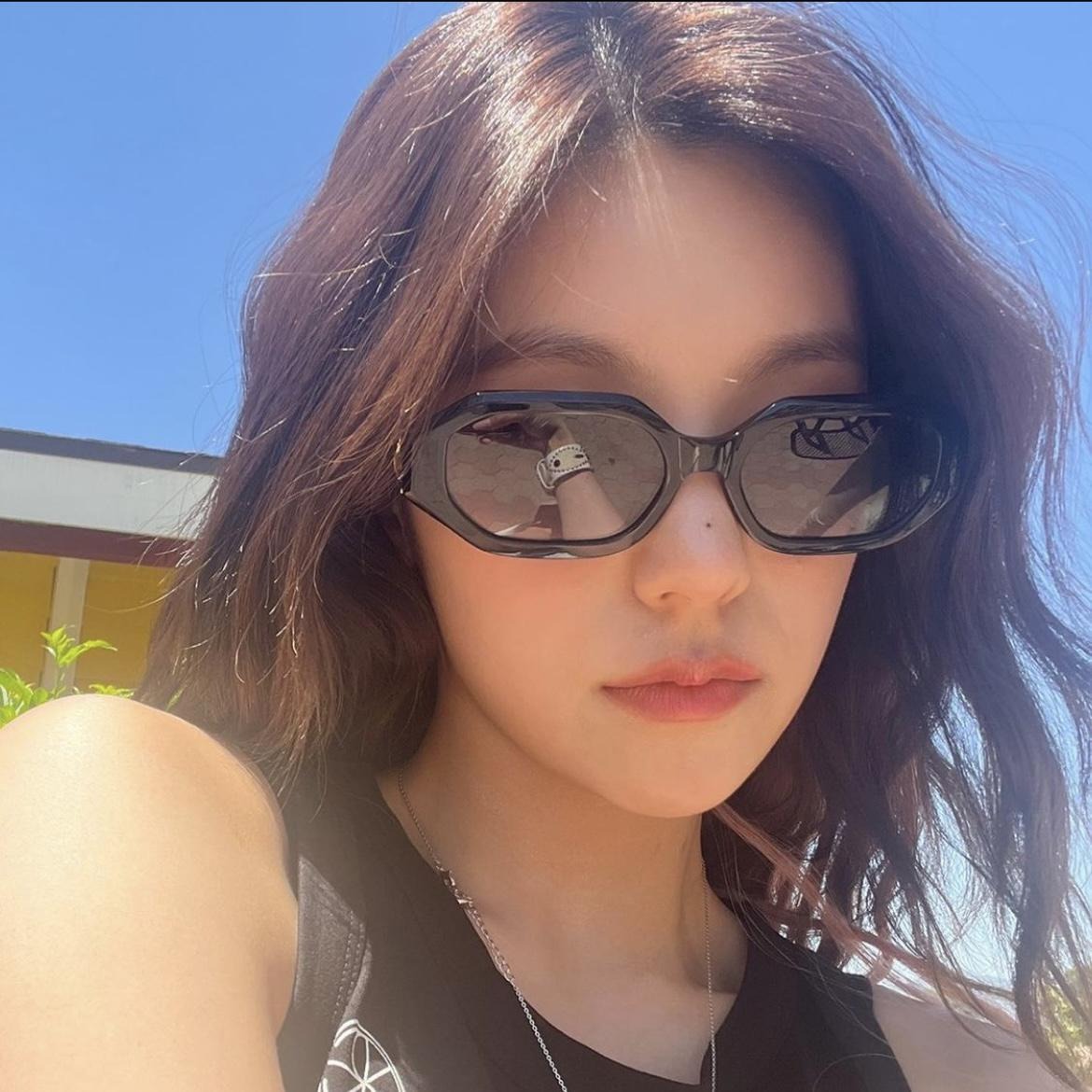| 일 | 월 | 화 | 수 | 목 | 금 | 토 |
|---|---|---|---|---|---|---|
| 1 | 2 | 3 | 4 | 5 | 6 | 7 |
| 8 | 9 | 10 | 11 | 12 | 13 | 14 |
| 15 | 16 | 17 | 18 | 19 | 20 | 21 |
| 22 | 23 | 24 | 25 | 26 | 27 | 28 |
| 29 | 30 |
- react
- Pipelining
- computer
- control
- python
- mysql
- MacOS
- github
- DS
- web
- php
- Algorithm
- function
- DATAPATH
- html
- DB
- Class
- data structure
- while
- Java
- architecture
- XML
- javascript
- DoM
- system
- MIPS
- CSS
- Linux
- instruction
- for
- Today
- Total
목록Linux (20)
YYYEJI
 [zsh] 맥(macOS)에서 zsh 설치 및 제거하기
[zsh] 맥(macOS)에서 zsh 설치 및 제거하기
↓↓↓ zsh을 다운받기 전에 brew를 설치해주세요 ↓↓↓ https://yyyeji.tistory.com/38?category=1291895 [Homebrew] homebrew 다운받기 homebrew 란 ? ? ? 여러가지 소프트웨어들을 간단하게 설치할 수 있게 도와주는 기능입니다. https://brew.sh/index_ko Homebrew The Missing Package Manager for macOS (or Linux). brew.sh homebrew 설치하기.. yyyeji.tistory.com zsh을 다운받기 위해서 아래 명령어를 Terminal에 써주세요. $ brew install zsh // zsh 설치 $ which zsh // zsh 경로 확인 zsh을 제거하고 싶을 땐 아래..
 [Python] 맥(macOS)에서 파이썬 설치하기
[Python] 맥(macOS)에서 파이썬 설치하기
↓↓↓ 파이썬을 설치하기 위해서 아래 링크로 들어가주세요 ↓↓↓ https://www.python.org/downloads/ Download Python The official home of the Python Programming Language www.python.org 아래 명령어로 설치된 파이썬 버전을 확인해주세요. $ python3 -v 아래 명령어는 Terminal에서 python3을 사용할 수 있는 환경을 만들어줍니다. $ python3 exit()를 사용하면 python3에서 빠져나올 수 있습니다. $ exit() 앱으로 실행시키고 싶다면 Command(⌘) + Space Bar 누르고 idle을 입력해주세요. ◡̈
 [Git] 맥(macOS)에서 git 설치하기
[Git] 맥(macOS)에서 git 설치하기
Git 설치를 시작해볼까요 ? ↓↓↓ 아래 링크로 들어가주세요 ↓↓↓ https://git-scm.com/ Git git-scm.com git을 설치하기 위해서는 brew를 먼저 설치해야 합니다. 아래 링크로 들어가서 설치를 해주세요 ! https://yyyeji.tistory.com/38?category=1291895 [Homebrew] homebrew 다운받기 homebrew 란 ? ? ? 여러가지 소프트웨어들을 간단하게 설치할 수 있게 도와주는 기능입니다. https://brew.sh/index_ko Homebrew The Missing Package Manager for macOS (or Linux). brew.sh homebrew 설치하기.. yyyeji.tistory.com 처음에 들어갔던 웹..
 [Homebrew] 맥(macOS)에서 homebrew 설치하기
[Homebrew] 맥(macOS)에서 homebrew 설치하기
homebrew 란 ? ? ? 여러가지 소프트웨어들을 간단하게 설치할 수 있게 도와주는 기능입니다. https://brew.sh/index_ko Homebrew The Missing Package Manager for macOS (or Linux). brew.sh homebrew 설치하기 밑에 있는 코드를 copy해서 Terminal에 paste 해주면 됩니다. $ /bin/bash -c "$(curl -fsSL https://raw.githubusercontent.com/Homebrew/install/HEAD/install.sh)" 설치가 끝나면 brew 명령어를 통해 잘 설치됐는지 확인합니다. $ brew 설치를 하는데 ERROR가 뜬다면 $ brew doctor doctor를 이용해서 진단해보세요!..
 [Github] 레포지토리 공개/비공개 설정
[Github] 레포지토리 공개/비공개 설정
지금부터 github에 레포지토리 공개 여부를 변경하는 방법에 대해서 알아보겠습니다! Let's get it ٩( ᐛ )و 1. github 로그인 후 Your repositories에 들어갑니다. 2. 공개 여부를 변경하고 싶은 repository의 Settings에 들어갑니다. 3. 아래로 스크롤 하다보면 Danger Zone이 있습니다. 4. 가장 위에 있는 Change visibility를 눌러주면 아래 창이 뜹니다. 5. public / private을 결정한 후 Github_ID/repo_name 을 복붙해줍니다. I understand, change repository visibility를 눌러주시면 repo의 공개 여부가 바뀝니다. ◡̈
 [Github] 레포지토리 생성 및 삭제
[Github] 레포지토리 생성 및 삭제
Github에서 새로운 레포지토리 생성하고 삭제하는 방법에 대해서 알아보겠습니다. Let's get it ٩( ᐛ )و 1. github에 들어가서 로그인을 합니다. https://github.com GitHub: Where the world builds software GitHub is where over 83 million developers shape the future of software, together. Contribute to the open source community, manage your Git repositories, review code like a pro, track bugs and feat... github.com 2. Your repositories를 눌러줍니다. 3. 초록..
 [Github] GitHub 토큰 생성하기
[Github] GitHub 토큰 생성하기
지금부터 토큰 생성하는 방법과 local repo와 remote repo를 연결하는 방법을 설명해 드리겠습니다. Let's get it ٩( ᐛ )و 1. github 로그인 후 Settings에 들어가주세요. 2. 메뉴 마지막에 있는 Devloper settings를 눌러주세요. 3. Personal access tokens 까지 들어가주세요 ! 4. Generate new token을 눌러서 새로운 token을 생성해주시면 됩니다. Generate new token을 누르면 로그인 창이 나오는데 다시 로그인 해주시면 됩니다 ! 5. Note, Expiration, Select scopes를 작성해 주시면 됩니다. note - 토큰 사용 의도에 맞는 이름 Expiration - 사용할 일 수 (유효기간..